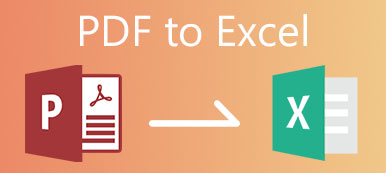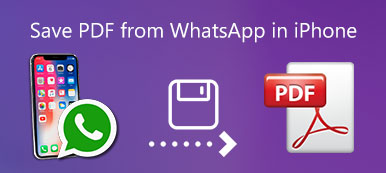許多文檔文件都是PDF格式。 如果要在iPad上閱讀PDF格式的某些文檔,則必須將PDF文件傳輸到iPad。 iTunes應該是將文件從計算機傳輸到iPad最常用的方式。
為了將PDF文檔同步到iPad,應事先在iPad上安裝iBooks。 還有什麼?
當您想要了解更多將PDF文件傳輸到iPad的解決方案時,這篇文章還提供了另一種通過iCloud傳輸文件的方法,以及使用Apeaksoft iPhone Transfer傳輸所有文件的終極解決方案。

部分1:如何通過iTunes將PDF文件傳輸到iPad
如上所述,當您想通過iTunes將PDF文件傳輸到iPad時,您必須確保已經從iTunes或App Store安裝了iBooks。 備份所有文件,以避免更換iPad上的某些原始文件。 這是您應該了解的詳細過程。
步驟1。 從iTunes中選擇“書籍”選項
下載並安裝最新版本的iTunes,然後在計算機上啟動該程序。 單擊iTunes的“設備”選項,然後選擇“圖書”選項。
注意: 確保您可以在文件瀏覽器(例如Mac上的“預覽”和Windows上的“資源管理器”)中查看PDF文件。 否則,您必須將文件轉換為兼容格式。
步驟2。 將PDF傳輸到iTunes Book Library
您可以將書籍拖放到iTunes Book Library中。 文件出現在iTunes上後,您可以使用USB線將iPad連接到計算機,將PDF文件傳輸到iPad。
步驟3。 從iTunes中選擇PDF文件。
選中“同步書籍”選項,可以選擇“所有書籍”或“選定的書籍”。 為了僅將PDF文件傳輸到iPad,可以在“書籍”下選擇“僅PDF文件”選項。
步驟4。 使用iTunes將PDF文件同步到iPad
選擇所需的PDF文件或其他格式後,您可以單擊“應用”選項以從Windows將PDF傳輸到iPad。 將所有文件傳輸到iPad需要幾分鐘。
注意: 如果您的PDF很大,您可以嘗試 減小PDF文件大小 轉移到iPad之前。
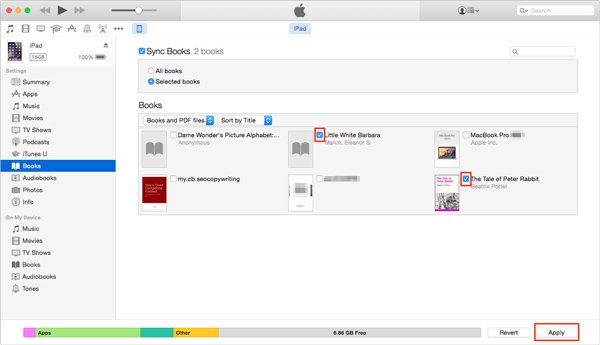
注意: 如果您已升級到最新版本的iTunes 12.7,則可能無法在Windows PC上將eBook添加到iPad。 至於這種情況,您必須找到一些替代解決方案才能將PDF文件傳輸到iPad。
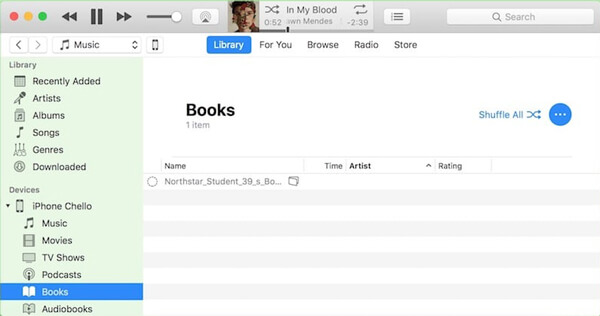
部分2:如何使用iCloud將PDF傳輸到iPad
如果您想在沒有iTunes的情況下將PDF文件傳輸到iPad,iCloud是另一種推薦的解決方案。 它為您提供了一種在不同設備之間共享PDF的流暢而智能的方法。 但是你應該注意iCloud存儲空間的5GB限制。
步驟1。 去 發現者 在你的Mac上,你可以找到 iCloud的驅動器 選項。 如果不可用,則可以從“系統偏好設置”進行設置並選中“ iCloud Drive”選項。
至於Windows用戶,你可以去 www.icloud.com。 您可以使用Apple ID和密碼註冊。
步驟2。 打開iCloud Drive後,您可以將PDF文件拖放到該文件夾中。 請記住,如果您尚未訂閱iCloud服務,則存在存儲限制。
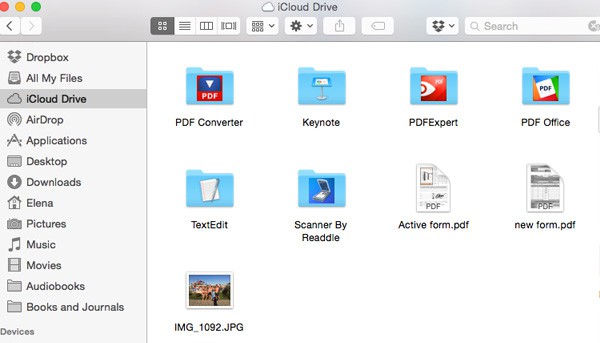
步驟3。 現在,您需要在“設置”中啟用iPad中的iCloud Drive選項。 之後,您可以使用iCloud將PDF傳輸到iPad。 只需打開iPad上的iBook圖標即可查看傳輸的文件。
相反,你也可以 將PDF書籍移至iCloud 並在您的Mac上訪問它們。
部分3:將PDF傳輸到iPad的終極方法
有沒有一種方法可以在不同步的情況下將PDF傳輸到iPad? 如果您的計算機上有大量PDF文件,則在同步PDF文件後應該很難檢查整個文件。
iPhone轉移 應該是將PDF文件同步到iPad的終極解決方案。 它使您可以查看PDF文件,管理它們並僅將所需的PDF傳輸到iPad。 以下是您應該了解的程序的一些優秀功能。
- 傳輸和備份短信,聯繫人,圖片,音樂文件,視頻,書籍,PDF文件和更多其他格式。
- 將文件從iPhone / iPad / iPod傳輸到Windows / Mac計算機。
- 靈活地在不同設備之間傳輸所需文件,iPhone到iPhone / iPad / iTunes,iPhone到電腦和電腦到iPhone。
- 打破iTunes的限制,如單向傳輸,擦除原始數據,無法選擇傳輸數據等。
- 管理媒體文件,添加/轉換/編輯媒體文件,甚至可以通過點擊來整理iTunes資料庫。
步驟1。 將iPad連接到電腦
為了快速將大量PDF文件傳輸到iPad,您只需單擊一下即可下載iPhone傳輸以在iPad和計算機之間複製PDF文件。 之後,使用USB線將iPad連接到計算機,並確保您的計算機可以識別iPad。

步驟2。 將PDF文件添加到程序的書籍部分
從左側菜單中選擇“書籍”類型,您可以單擊“添加項目”以將PDF文件從桌面添加到iPad。 此外,您可以單擊右上角的“添加”圖標,一次單擊即可將整個PDF文件文件夾添加到程序中。
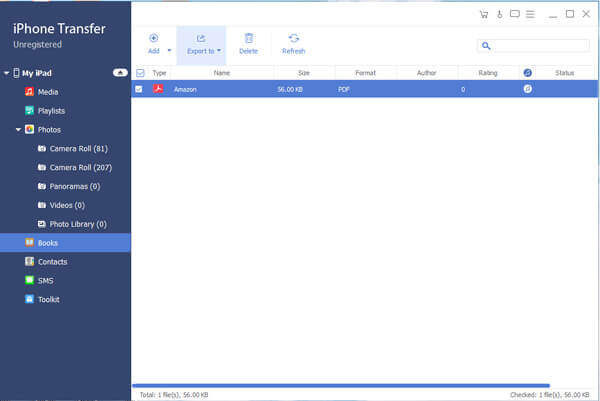
步驟3。 管理PDF文件
如果從不同文件夾導入PDF文件,還可以在程序中管理PDF文件。 您可以查看PDF文檔,重命名文件或刪除重複的文件。 您還可以在刪除一些不需要的文件後刷新文件。
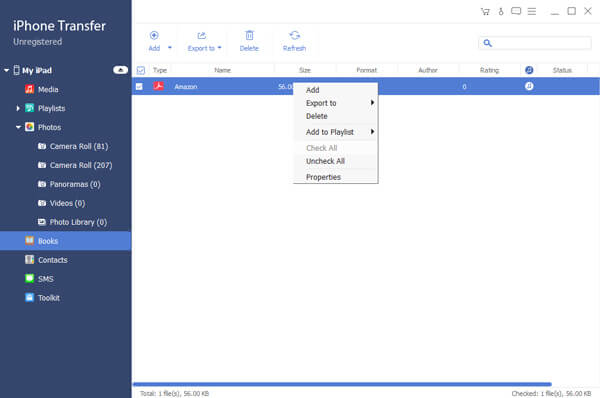
步驟4。 使用批處理將PDF傳輸到iPad
一旦獲取了要傳輸的所有PDF文件,請單擊“導出到”按鈕以將所有這些PDF文件同步到iPad。
您可以使用優秀的iOS數據傳輸軟件在iPad上以所需的順序或格式欣賞PDF文件。 在這裡你可以檢查更多的方法 將PDF文件保存到iPhone.
結論
如果您只有一些PDF書籍,可以通過iCloud將PDF傳輸到iPad。 順便說一句,您可以輕鬆地在線閱讀書籍。 當然,您也可以使用iTunes和iBooks將所需的PDF文件同步到iPad。
當您需要直接將PDF傳輸到iPad時 Apeaksoft iPhone轉移 應該是您必須考慮的終極和專業的iOS傳輸軟件。 如果您對如何從計算機將PDF文件傳輸到iPad有任何其他疑問,請在評論中留下更詳細的信息。
有關更多主題 iPad轉讓,訪問這裡。